
- Гідрологія і Гідрометрія
- Господарське право
- Економіка будівництва
- Економіка природокористування
- Економічна теорія
- Земельне право
- Історія України
- Кримінально виконавче право
- Медична радіологія
- Методи аналізу
- Міжнародне приватне право
- Міжнародний маркетинг
- Основи екології
- Предмет Політологія
- Соціальне страхування
- Технічні засоби організації дорожнього руху
- Товарознавство продовольчих товарів
Тлумачний словник
Авто
Автоматизація
Архітектура
Астрономія
Аудит
Біологія
Будівництво
Бухгалтерія
Винахідництво
Виробництво
Військова справа
Генетика
Географія
Геологія
Господарство
Держава
Дім
Екологія
Економетрика
Економіка
Електроніка
Журналістика та ЗМІ
Зв'язок
Іноземні мови
Інформатика
Історія
Комп'ютери
Креслення
Кулінарія
Культура
Лексикологія
Література
Логіка
Маркетинг
Математика
Машинобудування
Медицина
Менеджмент
Метали і Зварювання
Механіка
Мистецтво
Музика
Населення
Освіта
Охорона безпеки життя
Охорона Праці
Педагогіка
Політика
Право
Програмування
Промисловість
Психологія
Радіо
Регилия
Соціологія
Спорт
Стандартизація
Технології
Торгівля
Туризм
Фізика
Фізіологія
Філософія
Фінанси
Хімія
Юриспунденкция
Відображення даних
Перший крок у використанні даних у MapInfo Professional полягає у створенні TAB-файла з даними. У цьому процесі беруться дані (табличні або введені вручну) та інформація про них передається у TAB-файл, який вже може використовувати MapInfo Professional. Самі дані при цьому залишаються без зміни. Процес, який використовує для читання MapInfo Professional, залежить від формату даних. Можна створити таблицю MapInfo з таких форматів даних:
• Microsoft Excel (. XLS).
• Microsoft Access (. MDB).
• d-Base (. DBF).
• Lotus 123 (. WKS, WK1).
• ASCII (. TXT).
• Текстовий, з роздільником-коми (.CSV).
• СУБД (Oracle, Informix, SQL Server).
• XML (Web Map Service).
Зауважимо, що процес створення TAB-файла з текстового ASCII називається "реєстрація". При цьому початковий файл зберігається, а TAB-файл містить посилання на дані в цьому файлі.
Розглянемо приклад створення TAB-файла з файла Excel. У нашому випадку ми хочемо перенести в MapInfo дані стосовно кількості населення міст в нашому регіоні (рис. 3.1).
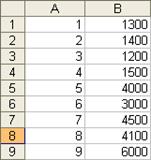
Рисунок 3.1 – Дані про населення міст
Щоб створити TAB-файл з таблиці Excel (*. XLS):
1. Виконайте команду «File» \ «Open», з'явиться діалог відкрити таблицю.
2. У списку Тип файла вкажіть формат (*. XLS) і виберіть потрібний файл. Натисніть кнопку «Open ».
3. Виберіть робочий аркуш, з якого Ви хочете зробити таблицю MapInfo. Переконайтеся, що ці дані включають в себе або адресні дані, або значення координат довготи та широти.
За замовчуванням діапазон даних, який відкривається у файлі Excel – це всі записи електронної таблиці.
• При цьому, якщо прапорець «Use row above selected range for column titles» встановлено, то дані зчитуватимуться, починаючи з другого рядка, а перший рядок інтерпретуватиметься як назви колонок.
• Якщо прапорець «Use row above selected range for column titles» не стоїть, то імпортованим діапазоном буде вся електронна таблиця (рис. 3.2).
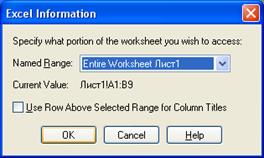
Рисунок 3.2 – Діалогове вікно «Excel information»
4.Натисніть OK, для показу діалогу Встановлення властивостей поля (рис. 3.3).
При відкритті електронних таблиць Excel Ви можете тепер вказати, як імпортувати кожну колонку. У цьому діалозі можна змінити ім'я, тип і кількість знаків для будь-якого поля, яке імпортується з таблиці Excel. У верхній частині діалогу встановлення властивостей поля показуються поля (імена колонок) і типи (символьне, дата та інші) з таблиці Excel. Під час вибору одного з цих полів з'являється можливість змінити його ім'я, тип, кількість символів (для символьних і десяткових полів), або кількість знаків після коми (тільки для десяткових полів).
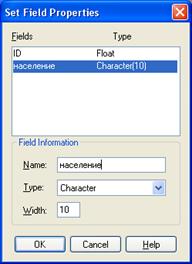
Рисунок 3.3 – Діалогове вікно властивостей поля «Set Field Properties»
5. Натисніть OK, щоб конвертувати виділені дані у формат таблиці MapInfo (*. TAB). Тепер дані конвертовані, можна додати імпортовану інформацію в необхідну таблицю. Процес додавання\оновлення даних описаний у пункті 2.2.2 лабораторної роботи № 2.
Результат відображення даних з файла*. xls відображено на рис. 3.4.


Рисунок 3.4 – Результат відображення даних з файла *.xls
Переглядів: 448